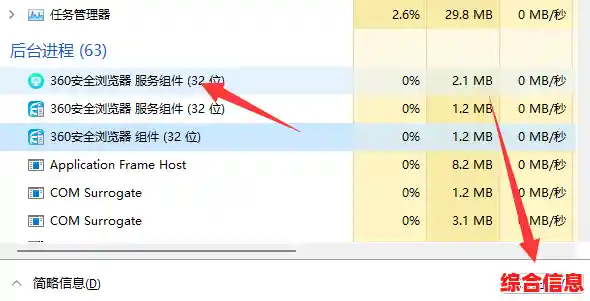你得知道,直接用一个快捷键完全关闭电脑在Win11里是不存在的,因为电脑关机需要一个安全的流程,保存你的工作数据然后关闭所有程序,直接断电会损坏文件,我们说的“快捷键关闭”,其实是通过一系列键盘操作,快速调出关机界面并选择关机,这个方法比用鼠标点来点去快得多,特别适合键盘党或者鼠标突然失灵的情况。
最常用、最经典的方法就是使用 Alt + F4 这个组合键,你别看它在程序里是关闭窗口的功能,在桌面上用它,效果可就大了,具体怎么做呢?你一步一步跟我来。
第一步,确保你当前的操作界面是桌面,这是什么意思呢?就是说你不能在一个打开着的软件窗口里按,比如你正在用Word写文档,或者浏览器看网页,这时候按Alt+F4,关掉的只是这个软件窗口,而不是电脑,你得先把所有打开的窗口最小化,最快的办法就是直接按 Windows键 + D,这个快捷键可以立刻让你回到桌面,你看到干净的桌面背景,就说明对了。
第二步,在桌面的环境下,用手指按下键盘上的 Alt 键不放,然后再按一下 F4 键,这时候,你屏幕中间会弹出一个不太一样的小窗口,这个小窗口的标题是“关闭Windows”,下面有一个下拉选择框和一个确认按钮。
第三步,这个小窗口弹出来的时候,下拉框里通常默认选中的就是“关机”选项,你直接按键盘上的 Enter(回车)键 确认,电脑就会立刻开始关机的流程了,是不是很简单?就三步:回到桌面 -> 按Alt+F4 -> 按回车。
但有时候,这个下拉框里的选项可能不是“关机”,可能是“睡眠”或者“重启”,这跟你电脑最近的设置有关系,如果默认选项不是关机,你也不用慌,在按下Alt+F4弹出窗口后,不要急着按回车,你先按一下键盘上的 方向键“上”或者“下”,按一下就行,这会激活那个下拉列表,然后你再按“上”或“下”键,就可以在“睡眠”、“关机”、“重启”、“注销”这几个选项之间来回切换了,你用眼睛看着屏幕,当蓝色高亮条移动到“关机”上时,停下来,再按回车键,同样能达到关机的目的。
除了这个最经典的方法,还有一个更快捷但也更隐蔽的方法,就是使用 Windows键 + X 的组合,你按下之后,在屏幕左下角会弹出一个菜单,这个菜单里集成了很多系统关键功能,在这个菜单里,你会看到“关机或注销”这一项,它旁边有个小箭头,你接着按键盘上的 U 键,就会展开子菜单,里面有关机、睡眠、重启等,这时候,如果你想直接关机,就再按一下 U 键;如果你想重启,就按 R 键,所以整个流程是:按Windows+X -> 按U -> 再按U,这个方法手指的移动距离更短,熟练之后速度极快。
如果你觉得手离开键盘去摸鼠标还是有点麻烦,还有一个全键盘操作的方法,就是用 Ctrl + Alt + Delete,这个组合键你很熟悉吧?按下之后,整个屏幕会变暗,并出现一个全屏菜单,里面有锁定、切换用户、注销等选项,在这个界面,你可以用键盘上的 Tab键(通常在 Caps Lock 键上面)来切换焦点,你会发现右下角的电源按钮会有一个虚线框,当虚线框套在电源图标上时,你按一下回车键,就会弹出关机、重启的选项,再用方向键选择“关机”,按回车确认就行了,这个方法步骤稍多,但非常可靠,在系统反应有点慢或者卡顿的时候,用这个方式调出关机界面成功率很高。
再告诉你一个最快进入睡眠模式的方法,虽然不是关机,但如果你只是暂时离开,睡眠模式更省事,你直接在桌面上按 Windows键 + X,然后连续按两次 U 键,是关机,但如果你按 Windows键 + X 后,按 U,再按 S,电脑就会立刻进入睡眠状态,这个S就是Sleep(睡眠)的首字母,等你回来的时候,按一下键盘或者动动鼠标,几秒钟就能恢复到之前的工作状态,非常方便。
就是Win11系统里用键盘快捷键关机的几种主要方法,你多练习几次,习惯了之后就会发现,再也不用弯腰去按机箱上的电源键,或者满屏幕找开始菜单里的那个小电源图标了,效率会大大提高,尤其是Alt+F4那个方法,是最通用、最好记的,你可以从这个方法开始用起。